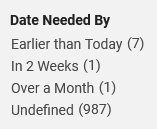Suivi de demande de la ressource
Cette page explique comment afficher la liste des demandes, ainsi que comment les filtrer. Elle parle également des tâches de traitement/gestion générales, telles que la modification ou l'annulation de demandes, la mise à jour de la date d'expiration, l'impression d'un bulletin de cotes, etc. Pour connaître le workflow de demandes, allant des différentes manières d'enregistrer une demande dans le système Alma jusqu'au scan et au traitement final, consultez Flux de travail des demandes de ressource.
Pour obtenir des liens redirigeant vers les principales pages de documentation concernant les services aux usagers, consultez Services aux usagers.
- Opérateur des services aux usagers – pour consulter les demandes de n'importe quel bureau de la bibliothèque
- Opérateur des demandes – pour consulter les demandes qui sont attribuées à votre/vos bureau(x)
- Gestionnaire des services aux usagers – pour convertir une demande en demande PEB sortante (veuillez noter qu'Ex Libris peut l'activer pour le rôle Opérateur des services aux usagers et Opérateur des demandes)
- Lorsque vous cherchez une demande dans la case de recherche permanente en fonction de l'Identifiant de la demande, les demandes sont localisées grâce à leur valeur Identifiant.
- Il est impossible de faire une recherche sur des demandes par rapport à leur valeur Identifiant externe. La valeur Identifiant externe des demandes correspond à la valeur Identifiant interne sur la page Demandes PEB sortantes (voir Gérer les demandes PEB sortantes).
- Pour plus d'informations sur la recherche en utilisant des caractères spéciaux/signes diacritiques, voir Recherche de caractères spéciaux.
- Pour plus d'informations sur les rapports concernant les demandes terminées, voir Demandes.

Filtrer la liste des demandes
Vous pouvez filtrer par statut d'activité Actif, Terminé et Tout (qui montre les demandes actives et terminées).
À l'heure actuelle, les demandes qui ont été rejetées alors qu'elles étaient encore en cours de traitement ne sont pas visibles sur la page Suivi de demande de la ressource. Vous pourrez retrouver ces demandes sur Analytics, à l'aide du filtre « Active Request Flag » = YES et « Statut de la demande » = Rejeté. Pour les effacer, vous devez scanner le code-barres de l'exemplaire. Cela permettra de terminer la demande. Vous pourrez ensuite la voir sur la page Suivi de demande de la ressource, avec le statut d'activité Terminé ou Tout.
| Facette | Description |
|---|---|
| Type | Le type de demande, à savoir soit un processus (En cours) soit une demande (Demande). |
| Type de matériel | Type de matériel spécifié dans la demande. Les options sont : Livre audio, Cassette audio, Livre, CD, Carte mémoire, Fascicule relié, Fascicule, DVD et Autre. |
| Étape de l'avancement | Nom de l'activité en cours. Les options sont : Attente d'autorisation, Déposer l'exemplaire, Inventaire numérique, Numérisation, Numériser l'exemplaire, Fourniture du document, Traitement du rayon des réservations, En cours, Sur le rayon des réservations, Prendre en rayon, Demandé, Exemplaire en transfert, Indéfini et En attente du magasin distant. |
| Type de demande/processus | Type de demande/processus. Les options sont les suivantes :
Demandes : Réservation planifiée, Patron Electronic Digitization Request, Demande de réservation générale, Demande de numérisation de la bibliothèque - électronique, Demande de réservation du lecteur, Demande de numérisation du lecteur, ainsi que toutes les demandes de type traitement interne configuré (voir Configurer des types de traitement interne). Processus : Reliure, Déplacer de façon permanente, Déplacer de façon temporaire, Expédier en format numérique, Expédier en format numérique depuis l'électronique, Expédier physiquement, Restaurer l'exemplaire et Transfert pour remise en rayon, Demande de prêt numérique à long terme, ainsi que tous les types de processus de type de traitement interne configuré (voir Configurer des types de traitement interne). |
| Date de la demande | Pour des demandes actives seulement. La date à laquelle la demande a été faite. Les options sont les suivantes :
|
| Nécessaire pour le | La date à laquelle l'exemplaire est requis. Les options sont : Avant aujourd'hui, En 2 semaines, Plus d'un mois et Indéfini.
La facette pour Nécessaire pour le permet aux utilisateurs de filtrer les demandes en fonction d'une date spécifiée par le lecteur sur la demande ou d'une indication de la date à laquelle la ressource est nécessaire. Cela permet aux utilisateurs de filtrer les demandes pour lesquelles la date 'Nécessaire pour le' est : Plus tôt qu'aujourd'hui (passée), In the Next Two Weeks (dans les deux semaines), dans Plus d'un mois ou était laissée sur le paramètre Indéfini par le lecteur.
Options de facette Nécessaire pour le
|
| Statut d'étape du flux de travail | Statut du processus en cours. Les options sont : Nouveau, Stockage temporaire, En cours, Traitement physique, Catalogage d'exemplaires et Terminer, ainsi que tous les statuts de traitement interne configurés (voir Ajouter un statut de type de traitement interne).
Le statut d'étape de workflow En cours signifie que l'exemplaire fait l'objet d'un Traitement du rayon des réservations, pour le préparer à être placé sur le rayon des réservations. Si une demande est annulée alors que l'exemplaire est En cours, l'exemplaire est transféré au rayon des réservations expirées (voir Gérer les exemplaires sur le rayon des réservations expirées).
|
| Institution de retrait | La bibliothèque où le retrait de l'exemplaire a été demandé. |
| Bibliothèque de retrait | La bibliothèque où le retrait de l'exemplaire a été demandé. Les options comprennent les bibliothèques de l'institution et tous les départements de traitement interne configurés (voir Configurer des départements de traitement interne). Les demandes de service d'accès à domicile/au bureau sont indiquées par les facettes Service d'accès à domicile et Service d'accès au bureau. |
| Propriétaire | La bibliothèque dont l'exemplaire est attaché à la demande. Pour des demandes au niveau de l'exemplaire, un Propriétaire est immédiatement associé à la demande. Cependant, pour des demandes qui ne se placent pas au niveau de l'exemplaire, un Propriétaire n'est associé à la demande uniquement lorsque l'exemplaire est scanné pour une demande. Avant ce stade, aucun exemplaire spécifique n'est associé à la demande et le Propriétaire est par conséquent Indéfini. |
Gérer des processus et des demandes
- Naviguez jusqu’à la page Suivi de demande de la ressource (Services aux usagers > Demandes de ressources > Suivre les demandes & exemplaires en traitement)
- Sélectionnez l'une des options suivantes dans le menu des actions pour l’exemplaire demandé pertinent :
-
Historique des actions – Ouvre la page Historique des actions sur l'exemplaire demandé, qui affiche une liste des actions qui ont été effectuées sur l'exemplaire demandé.
Sur la page Historique des actions sur l'exemplaire demandé, les valeurs qui peuvent s'afficher dans la colonne Action sont les suivantes :
- Sur le rayon des réservations
- Traitement rayon des réservations
- En cours
- Numériser un exemplaire
- Déposer un exemplaire
- Service d'accès au document
- Prendre en rayon
- Attente d'autorisation
- Transférer un exemplaire
- En attente de stockage distant
- Modifier – Ouvre la page Créer une demande permettant de modifier la demande. Voir Créer une demande de traitement interne.
-
Annuler – Annuler la demande. Dans la case Confirmer l'annulation de la demande qui s'ouvre, faites les choses suivantes :
- Dans la liste déroulante Motif d'annulation, sélectionnez un motif d'annulation. Pour plus d'informations sur les options dans cette liste, ainsi que sur la personnalisation de la liste pour votre institution, consultez Configurer les raisons d'annulation d'une demande.
- Sous Note, saisissez une note d'annulation, si nécessaire.
- Pour envoyer une notification d'annulation au demandeur, sélectionnez Avertir l'utilisateur. La lettre de notification envoyée correspond à la Lettre d'annulation d'une demande de réservation. Pour obtenir des informations sur la configuration de la notification, voir Configurer des lettres Alma.
- Sélectionnez Confirmer
- Mettre à jour la date d'expiration – Met à jour la date d'expiration de la demande (voir la description dans Retirer en rayon).
- Marquer comme manquant – Indique que l'exemplaire demandé est manquant. Cliquez sur Oui sur la page Marquer comme manquant.
- Consulter le titre dans la recherche – Affiche le titre sur l'écran de recherche du répertoire.
- Imprimer l'avis – Imprime un bulletin de cotes pour l'exemplaire demandé. Pour des demandes de réservation, l'option apparaît seulement si la date actuelle se trouve entre la date de début et la date de fin de la demande. L'avis imprimé utilise la Lettre Avis de demande de ressource. Voir Retirer en rayon.
-
Déplacer vers la liste des tâches - Affiche la page qui représente l'étape du flux de travail de la demande. Par exemple, si l'étape du flux de travail de cette demande est actuellement Au rayon des réservations, cette option affiche la page Exemplaires sur le rayon des réservations actives. Cette option n'apparaît pas lorsque l'étape du flux de travail est l'une des suivantes :
- TransitItem
- AwaitApproval
- CommunicatingWithRemoteStorage
- HoldShelfProcessing
- WaitingForRemoteStorage
-
Convertir en demande PEB – Convertit la demande en une demande PEB sortante. Si plusieurs demandes sont regroupées en une seule demande, cette action convertit toutes ces demandes.
Pour plus d'informations sur la conversion de demande de réservation en demandes PEB sortantes, voir la vidéo Conversion automatique des demandes de réservation en demandes PEB (6:07 mins).
Cette option est pertinente dans les cas suivants :
- La demande correspond à une demande de Réservation ou de Réservation générale (demande de réservation sans exemplaire)
- L'étape du flux de travail est définie sur Non activé, Prendre en rayon ou En attente de stockage distant. Les exemplaires dont l'étape de workflow est Demande communiquée à l'entrepôt n'affichent pas l'option Convertir en PEB.
- L'utilisateur a le rôle Gestionnaire des services aux usagers (Ex Libris peut aussi l'activer pour l'Opérateur des services aux usagers et le rôle Opérateur des demandes). Notez qu'un rôle avec ce droit doit avoir pour périmètre le niveau institution.
- La date Nécessaire pour le de la demande n'est pas dépassée.
- La localisation de retrait demandée est prise en charge pour les demandes PEB.
- La localisation de retrait demandée est une bibliothèque. Il ne s'agit pas d'une livraison à domicile ou dans une institution distante.
-
Historique des actions – Ouvre la page Historique des actions sur l'exemplaire demandé, qui affiche une liste des actions qui ont été effectuées sur l'exemplaire demandé.
- 0 – Aucune autre demande n'est présente dans la file d'attente mise à part celle-ci. La demande est active ; l'exemplaire est pris en rayon ou se trouve sur le rayon des réservations.
- <autre nombre> – Ce nombre correspond au nombre de demandes pour l'exemplaire dans la file d'attente, cette demande y compris. Par exemple, si Place dans la file d'attente = 3, cela signifie que cette demande sera la troisième demande de la file traitée par le système. Les demandes qui sont placées avant celle-ci ont soit une priorité plus élevée, soit la même priorité mais ont été placées plus tôt dans la file que la demande en question.